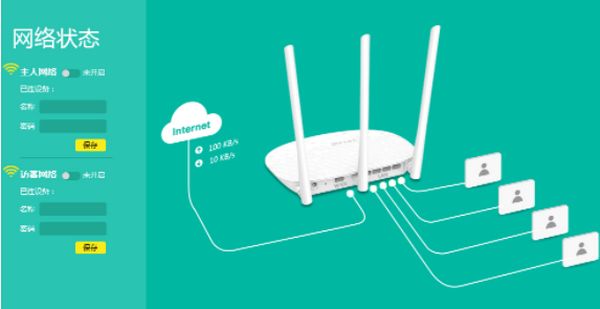一、tplink易展第二台怎么配对
第二台TP-Link易展设备的配对方法如下:
首先,确保第一台易展设备已经成功设置并连接到网络。然后,通电启动第二台易展设备,在两分钟内,按下设备上的“易展”按键。此时,第二台设备的指示灯将开始快闪。在第一台设备上,打开TP-Link的App或网页管理界面,找到“易展”或“Mesh组网”功能,然后选择添加新设备。在列表中选择第二台设备,并按照提示完成配对过程。
需要注意的是,两台设备之间的距离应该在合理的范围内,且无障碍物阻挡,以确保配对过程的顺利进行。完成配对后,第二台设备将自动连接到第一台设备,并获取同一网络的IP地址。此时,用户可以通过任何一台设备访问整个网络。
TP-Link易展的配对过程相对简单,主要是利用设备间的无线信号进行通信和同步。这种设计旨在方便用户扩展网络覆盖范围或增加网络接入点,以适应不同家庭或办公环境的需求。由于易展设备采用了Mesh组网技术,因此它们能够自动优化网络连接,提高整体的网络性能和稳定性。
总的来说,为第二台TP-Link易展设备配对只需要按照上述步骤操作即可,整个过程简单直观,无需过多的专业知识。
二、易展版路由器怎么设置无线路由器
tplink易展设置(TL-XVR1800L易展版为例)方法如下:
1、设置路由器本身的无线网络,并配置相应的无线参数。登录到路由器界面,点击【无线设置->无线网络设置】,主要配置项:无线网络名称、无线密码,点击【无线设置->高级设置】,主要配置项:信道、射频模式。

2、开启设备集中管理功能:此功能开启后能够对TP-LINK的AP设备和易展设备进行统一管理,并配置它们的无线参数。点击【设备管理->集中设置->全局设置】,开启设备集中管理功能,点击【无线设置->多SSID】,可以设置多个无线名称,绑定相应的设备、编辑相应参数即可。

路由器
路由器是连接因特网中各局域网、广域网的设备,它会根据信道的情况自动选择和设定路由,以最佳路径,按前后顺序发送信号。路由器已经广泛应用于各行各业,各种不同档次的产品已成为实现各种骨干网内部连接、骨干网间互联和骨干网与互联网互联互通业务的主力军。
主要分为本地路由器和远程路由器。对于国内的网络技术研究、网络建设,以及明确网络市场上对于路由器和网络互连的各种似是而非的概念,都有重要的意义。
三、易展路由器怎么设置
1、确认路由器管理地址以及无线名称,电脑连接路由器。
使用网线将电脑与路由器的任意一个LAN口连接起来;易展路由产品支持接口盲插,电脑连接任意接口即可。若连接电脑的LAN口指示灯不亮,请确认网线插接牢固或者更换一条网线。如下图:

2、在浏览器中输入路由器管理地址。
线路连接完成后,打开浏览器,清空地址栏并输入标贴上查看到的管理地址。如下图:
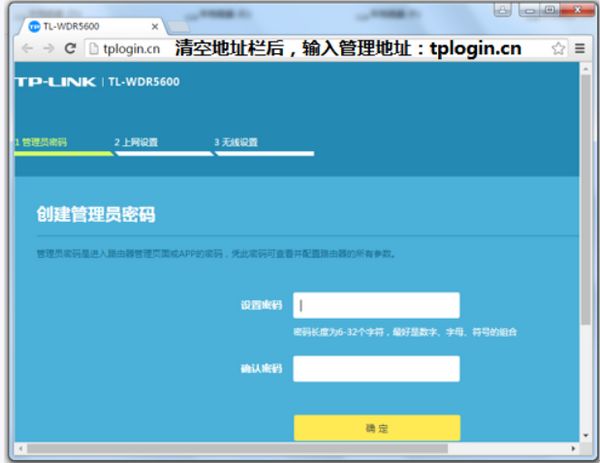
3、输入路由器的管理密码。
如果路由器是刚购买处于出厂状态,则弹出的页面提示设置一个路由器的管理员密码,按照提示设置即可。如果弹出的页面提示输入管理员密码,表示之前已经设置过,输入密码,点击“确定”。
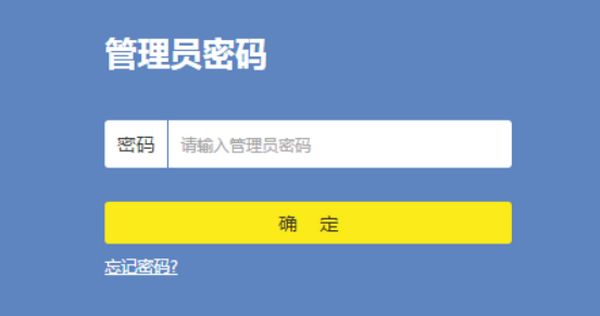
4、登录成功。
成功登录路由器管理界面,在管理界面,可以查看无线密码、设置宽带连接以及网速限制、WDS桥接等一系列功能应用。